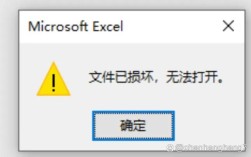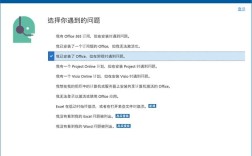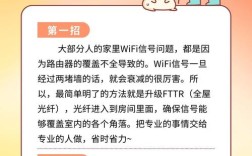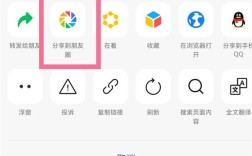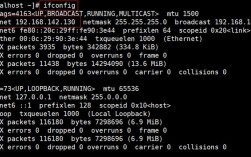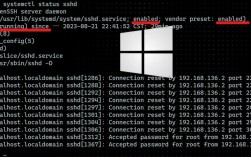用电脑如何看小红书直播
随着短视频和直播的兴起,小红书逐渐成为年轻人分享生活方式的重要平台,许多用户发现,小红书官方并未直接提供电脑端观看直播的功能,对于习惯使用大屏设备的用户而言,如何在电脑上流畅观看小红书直播?本文将提供几种实用方法,并解析操作中的注意事项,帮助用户提升体验。
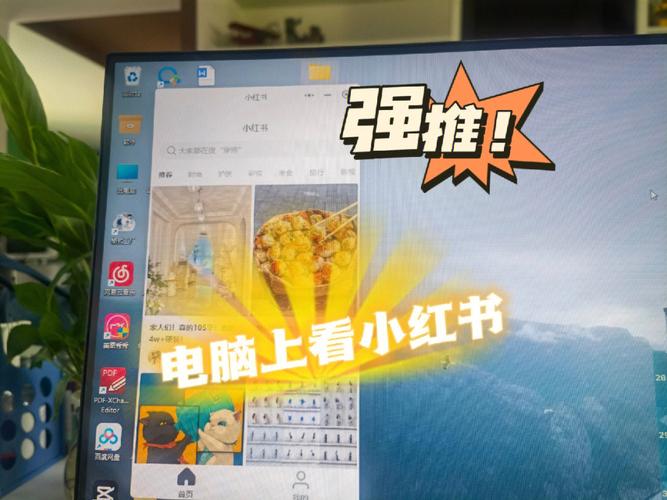
方法一:通过安卓模拟器运行手机端APP
安卓模拟器是当前最稳定的解决方案之一,其原理是通过虚拟化技术,在电脑上模拟手机系统环境,从而运行移动端应用,以下是详细操作步骤:
1、下载并安装模拟器
推荐使用主流模拟器如雷电模拟器、BlueStacks或夜神模拟器,以雷电模拟器为例:
- 访问官网下载安装包(注意核对域名避免钓鱼网站)
- 安装时选择“默认设置”,避免捆绑软件
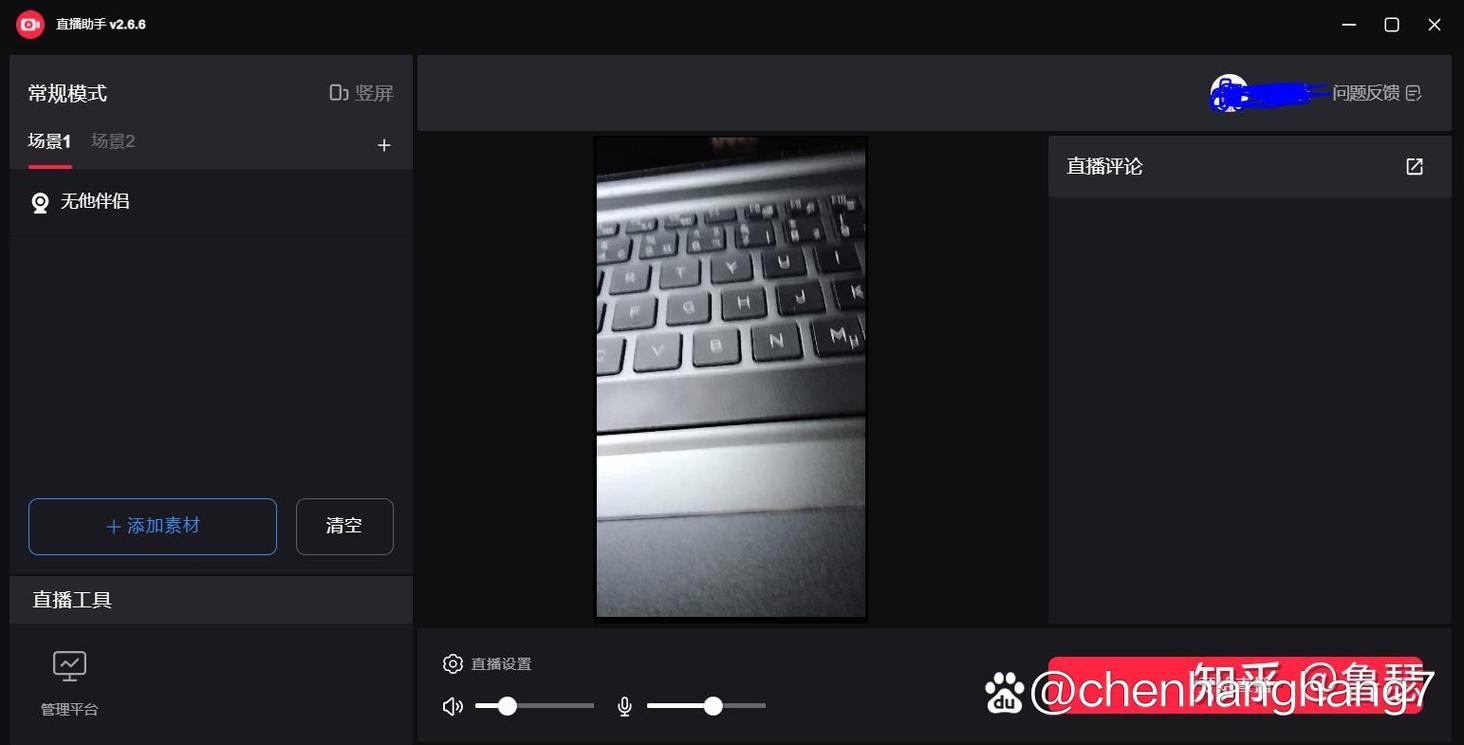
2、安装小红书APP
- 打开模拟器内置的“应用商店”,搜索“小红书”并下载
- 若应用商店未收录,可下载APK文件拖入模拟器窗口自动安装
3、登录与观看直播
- 使用手机APP扫码或账号密码登录
- 进入首页后,点击底部“发现”页,顶部导航栏会显示“直播”入口
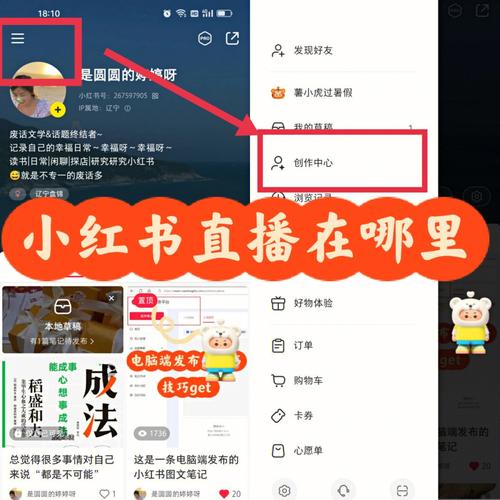
- 选择感兴趣的主播间,即可全屏观看
优势:画面清晰度高,支持键盘快捷键操作(如方向键调整音量)
注意:部分模拟器可能因兼容性问题导致卡顿,建议分配4GB以上内存。
方法二:浏览器开发者模式伪装手机端
小红书网页版(xiaohongshu.com)目前仅支持图文浏览,但通过修改浏览器设置,可强制访问移动端页面,操作流程如下:
1、打开Chrome或Edge浏览器
输入网址进入小红书网页版,登录个人账号
2、启用开发者工具
- 快捷键F12(Windows)或Command+Option+I(Mac)调出控制台
- 点击顶部工具栏的手机/平板图标(Toggle Device Toolbar)
3、切换设备型号
- 在设备列表中选择“iPhone 12”或“Pixel 5”等型号
- 刷新页面,网页将加载为手机端样式
4、进入直播界面
- 点击底部导航栏的“发现”,尝试寻找直播入口
- 注意:此方法依赖网页端是否开放接口,成功率约60%
适用场景:临时观看,无需下载额外软件
局限性:部分直播间可能提示“请在APP内观看”,功能受限。
方法三:第三方投屏工具同步画面
如果追求更简便的操作,可将手机屏幕投射到电脑,实现“间接观看”,常用工具有:
ApowerMirror(支持有线/无线连接)
Scrcpy(开源免费,需USB调试权限)
以ApowerMirror为例:
1、在电脑和手机分别安装软件
2、连接同一Wi-Fi,手机端点击“投射到PC”
3、打开小红书APP进入直播间,电脑端同步显示画面
优点:实时互动(弹幕、点赞功能正常使用)
缺点:对网络稳定性要求较高,延迟约1-2秒
方法四:等待官方推出PC客户端
据小红书技术团队透露,2023年已启动多端同步开发计划,用户可通过以下方式获取最新动态:
- 关注小红书微博、微信官方账号
- 在APP内提交“电脑端需求”反馈(路径:我的-设置-帮助与客服-意见反馈)
**注意事项与体验优化建议
1、账号安全
使用模拟器或第三方工具时,避免从非官方渠道下载APK文件,防止账号信息泄露。
2、网络环境
直播对带宽要求较高,建议电脑连接5GHz频段Wi-Fi或千兆有线网络。
3、设备兼容性
部分老旧电脑运行模拟器可能出现发热问题,可尝试关闭其他后台程序。
4、互动体验
若需频繁发送弹幕,建议搭配蓝牙键盘,提升输入效率。
个人观点
从技术角度看,安卓模拟器仍是目前最稳定的解决方案,既能保留完整功能,又能享受大屏观看的沉浸感,但长期而言,随着用户需求增长,小红书推出官方PC端或网页版直播功能将是必然趋势,在此之前,建议优先选择兼容性强、口碑良好的工具,同时定期检查账号登录状态,确保隐私与安全。